在日常使用没有经过配置的vim用起来非常难受,没有自动缩进也没有自动补齐,完成开发工作的难度大大加大,于是乎我们需要配置一下vim,以此实现这些功能。
1. 基础配置,初步理解vim配置的原理
1.1 vim配置方法
在普通用户下:
- 首先使用命令
cd ~进入到家目录下- 使用touch命令新建一个配置文件
touch .vimrc(如果存在则不用创建)- 添加配置选项到vimrc中去
- 例如:
set nu,保存并退出
此时打开vim就会直接显示行号了
vim在启动的时候,会自动扫描当前用户的家目录下的.vimrc,让.vimrc内部的选项生效。
vim配置的核心就是向.vimrc里面添加更多的选项配置。
并且vim可能会需要各种插件!
1.2 常用配置选项,用来测试
syntax on // 设置语法高亮
set nu // 显示行号
set shiftwidth=4 // 设置缩进的空格数为4
set tabstop=4 // 设置 tab 键的宽度
set smartindent // 提供自动缩进
这就是vim简单配置后的样子,已经能够提供显示行号和自动缩进等一些简单功能了。
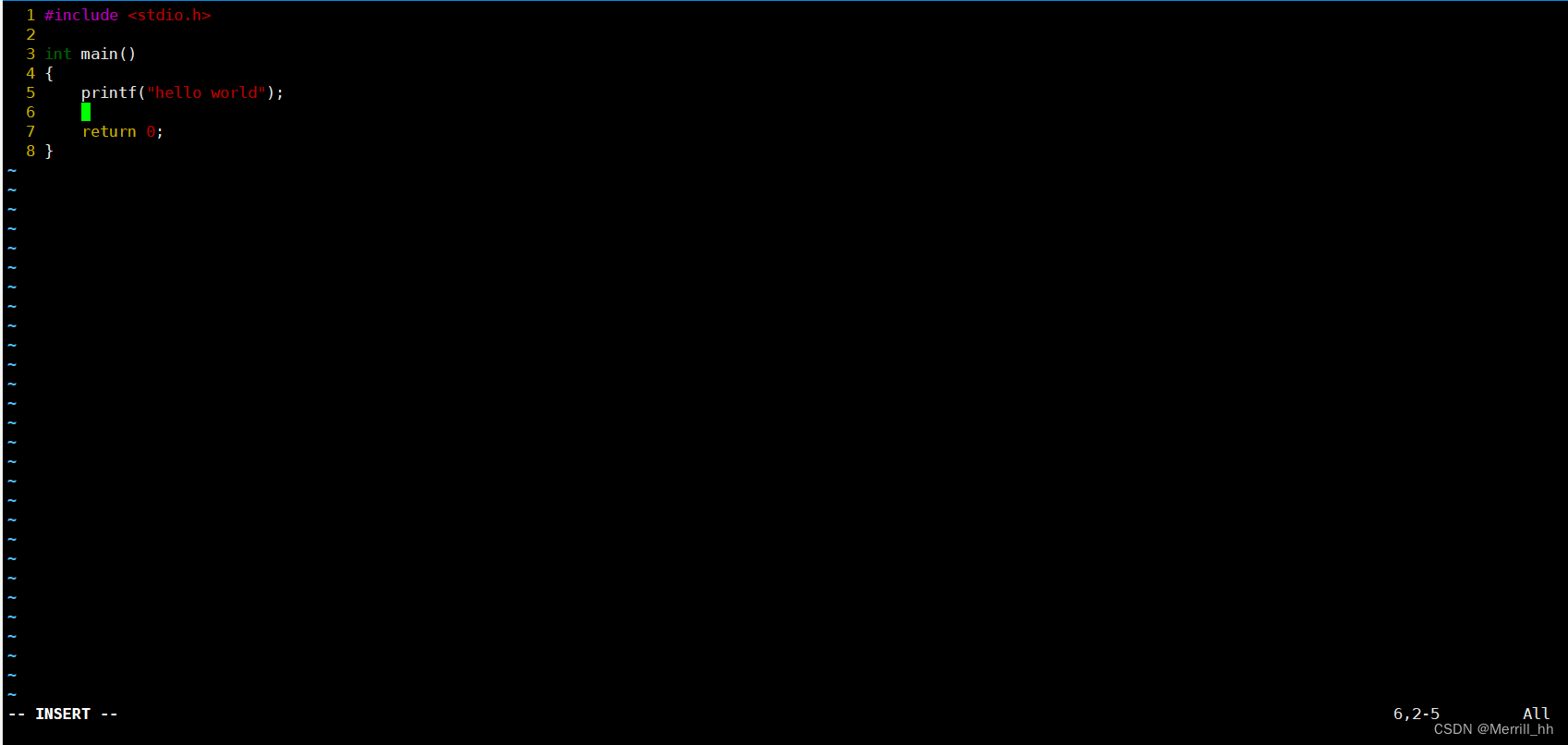
2. 自动化部署配置
由上面不难看出,vim的配置需要各种选项而且还会需要很多插件,如果由一个初学Linux的同学自己来配置,那将会消耗非常多的时间和精力。
所以在此我们直接踩到巨人的肩膀上,直接用开源大佬的。下面是网址:
https://gitee.com/HGtz2222/VimForCpp?_from=gitee_search
然后我们直接来到安装方法:
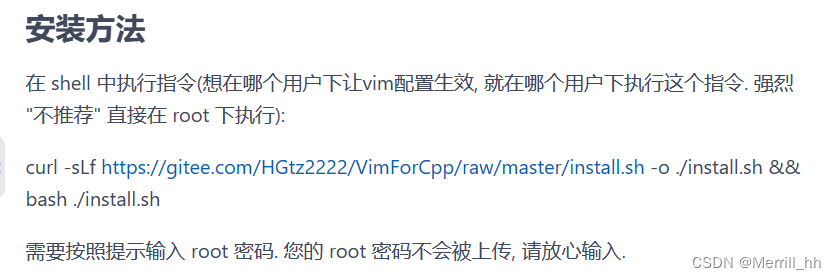
curl -sLf https://gitee.com/HGtz2222/VimForCpp/raw/master/install.sh -o ./install.sh && bash ./install.sh
如果在安装时遇见不能用sudo提权的问题时,解决方法如下:

在root账户下输入命令:
vim /etc/sudoers(一定得输入正确)。改成自己的普通用户名字。
wq!保存并退出!
安装图样:
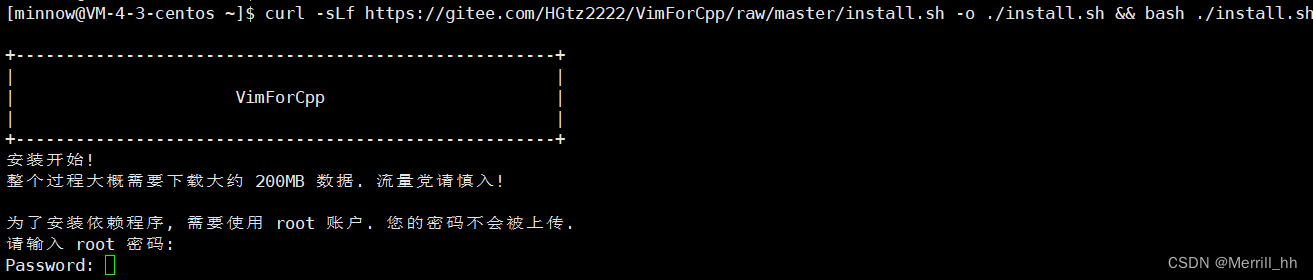
方便,迅捷~
这就是vim配置后的样子。
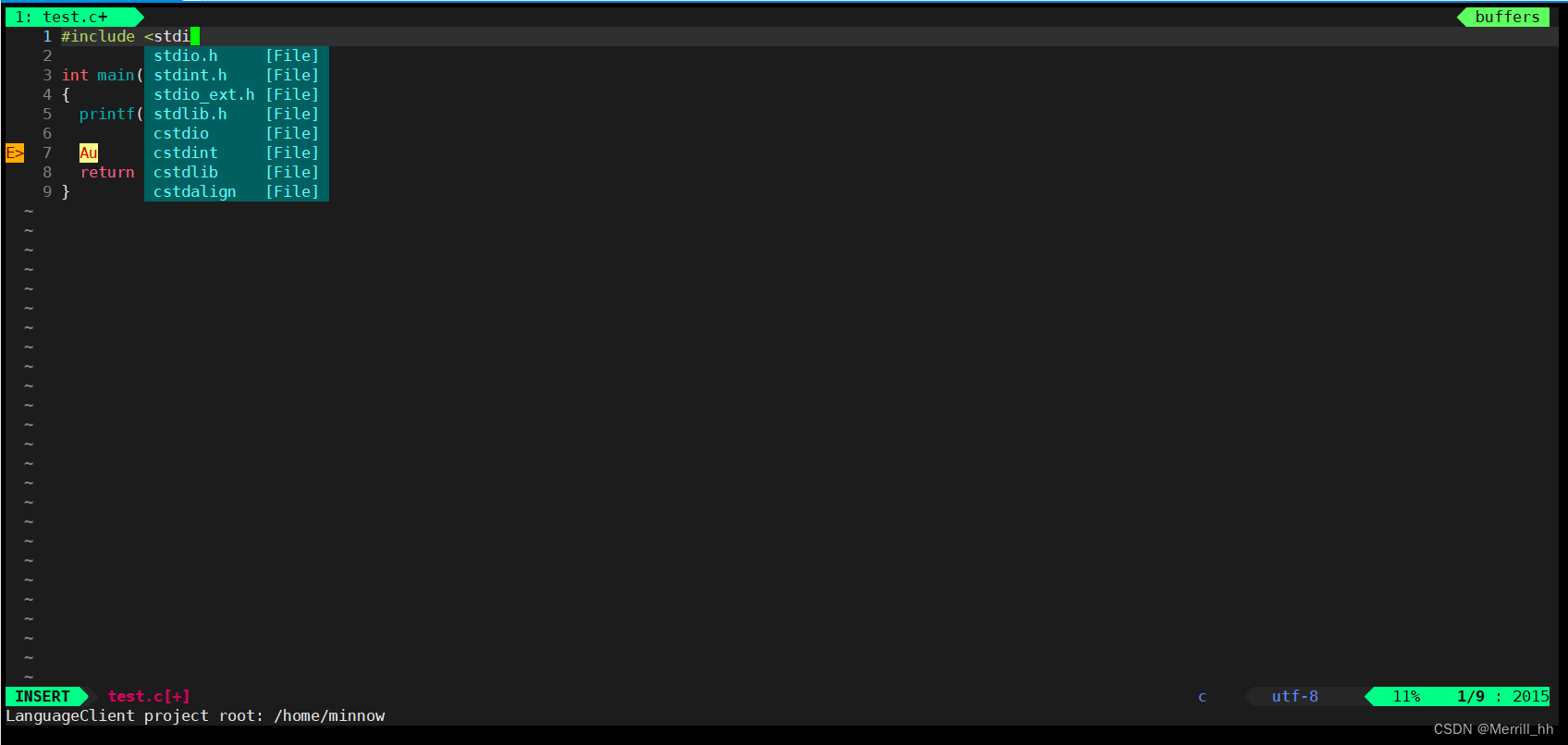
各种语法高亮,自动补齐一应俱全~!舒服了。








 本文介绍了如何对vim进行基础配置,如行号显示、缩进设置等,并推荐了一种自动化部署方案,通过链接下载预配置的vim环境脚本,简化了配置过程,提升开发效率。
本文介绍了如何对vim进行基础配置,如行号显示、缩进设置等,并推荐了一种自动化部署方案,通过链接下载预配置的vim环境脚本,简化了配置过程,提升开发效率。















 424
424











 被折叠的 条评论
为什么被折叠?
被折叠的 条评论
为什么被折叠?








